Распознавание лиц🔗
Модуль предназначены для контроля доступа на входных группах и может интегрироваться с системами контроля доступа.
Дополнительная информация
Предупреждение
Модуль будет работать только на тех камерах, в настройках которых администратором системы включена его поддержка.
В модулях Распознавание лиц (Complete) и Подсчет уникальных посетителей также определяются пол, возраст и эмоции распознанных людей.
Доступны следующие значения распознанных эмоций: Позитивная, Нейтральная, Негативная, Неизвестная.
Просмотр в режиме реального времени
При просмотре камеры в режиме реального времени можно включить отображение распознанных объектов. Для этого следует выделить ячейку и кликнуть по кнопке  . Откроется панель распознавания:
. Откроется панель распознавания:
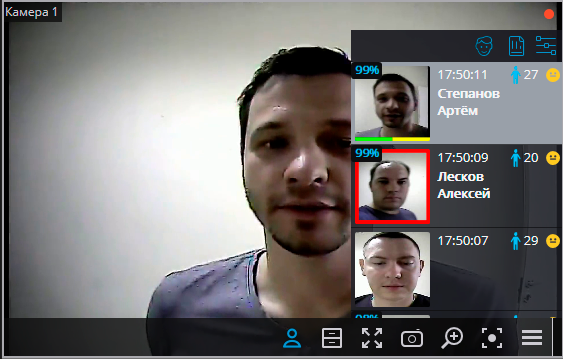
В верхней части панели расположены кнопки открытия базы  , перехода к отчетам
, перехода к отчетам  и настройки ленты
и настройки ленты  .
.
Ниже, в обратном хронологическом порядке, идет список распознанных объектов в виде ленты.
Если включено отображение эмоций, то распознанные эмоции будут отображаться в ленте в виде смайлов.
При двойном клике в списке открывается окно архива на момент распознавания.
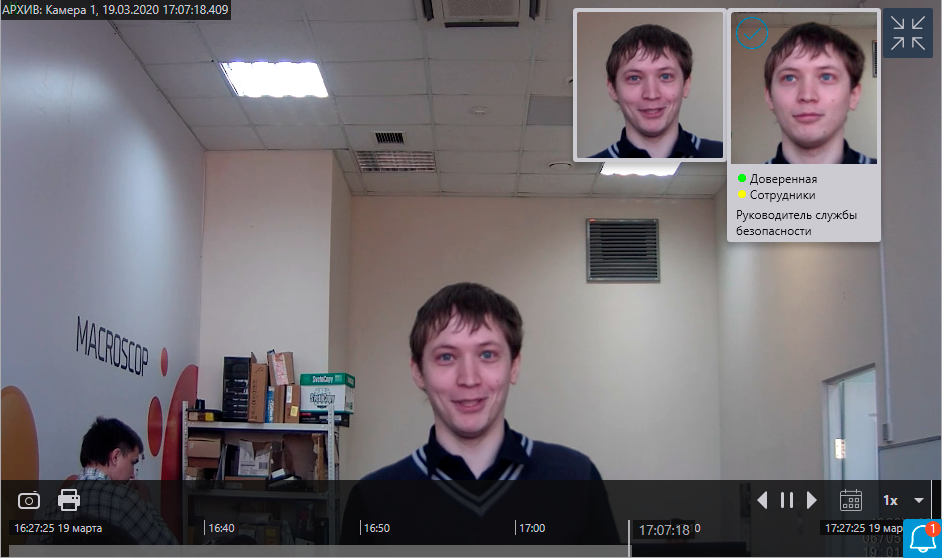
В контекстном меню доступны различные действия:
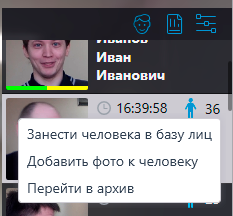
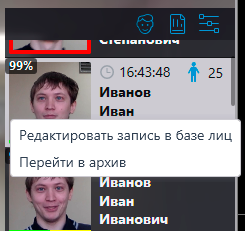
Окно настройки ленты:

В окне доступны следующие настройки:
Режим отображения: позволяет выбрать состав отображаемой информации.
Показывать только распознанных людей (из базы): в списке будут отображаться только те объекты, которые уже занесены в базу.
При просмотре камеры в режиме реального времени в контекстном меню ячейки можно включить/отключить отображение рамок для распознанных объектов.
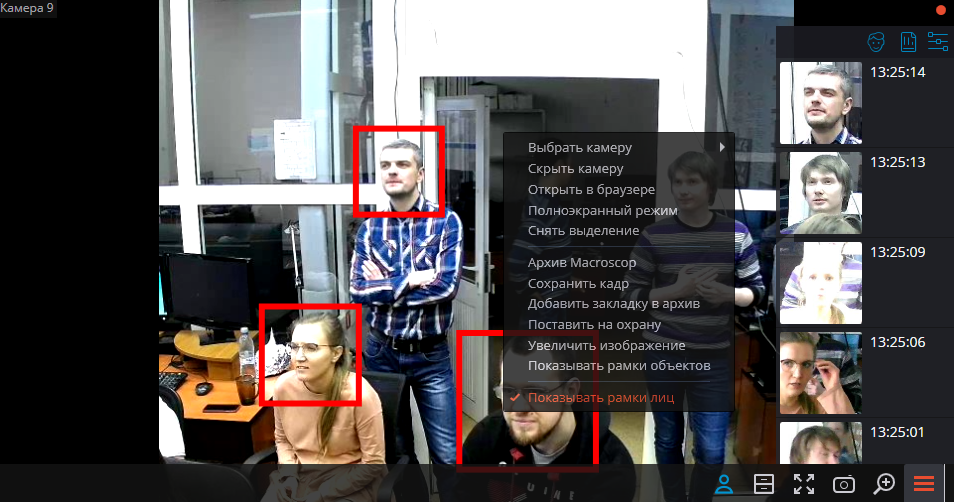
Отчет Распознавание лиц
Примечание
Отчеты всех модулей примерно одинаковы, с незначительными различиями в деталях интерфейса и функциональных возможностях.
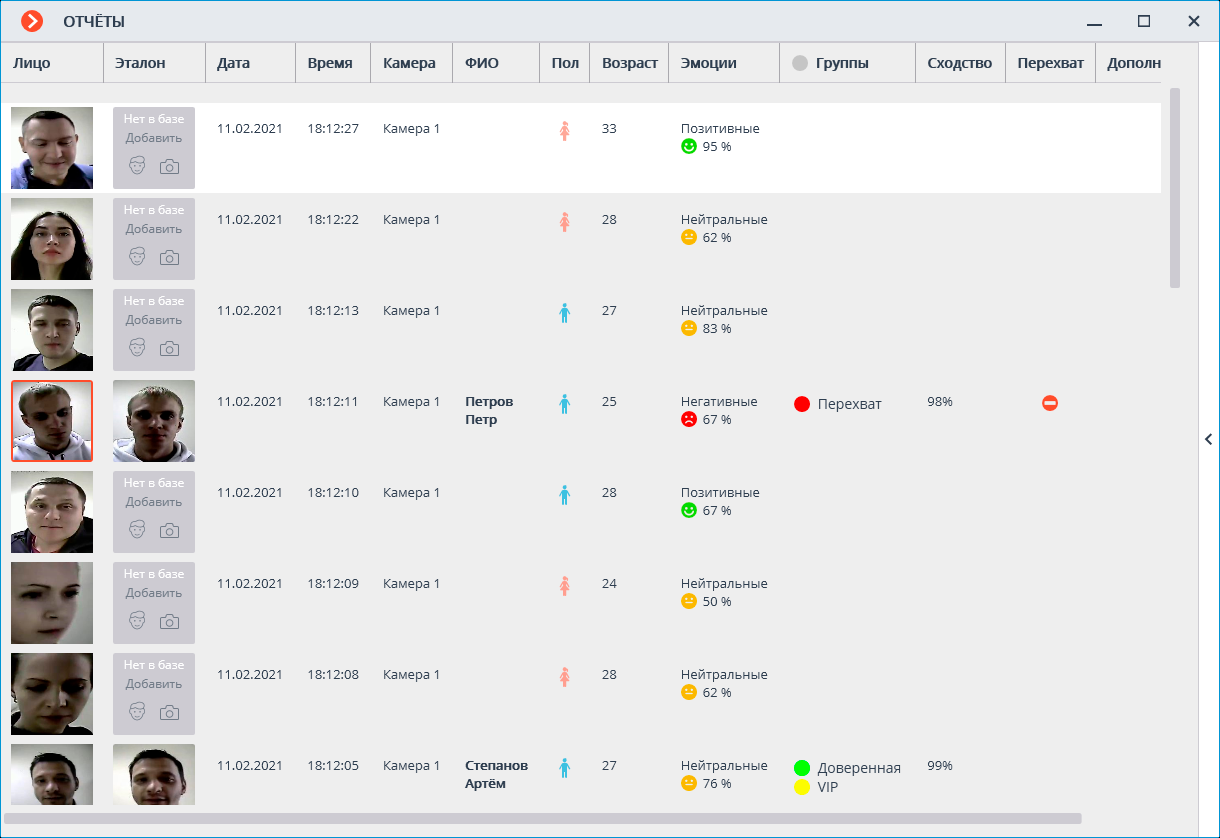
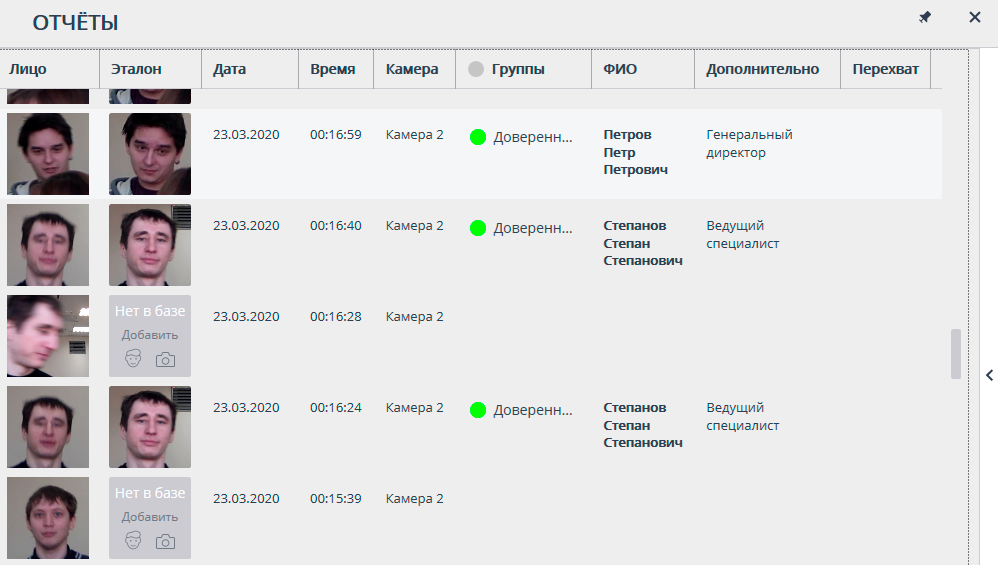
Отчет представляет собой таблицу с обнаруженными в кадре людьми, а также с информацией о том, когда и на какой камере они были обнаружены. Для модуля Распознавание лиц (Complete) указываются определённые нейросетью пол и возраст.
С помощью мыши столбцы можно менять местами, а также изменять их ширину.
По двойному клику на строке открывается окно архива.
При наведении курсора на миниатюру отображается исходное изображение.
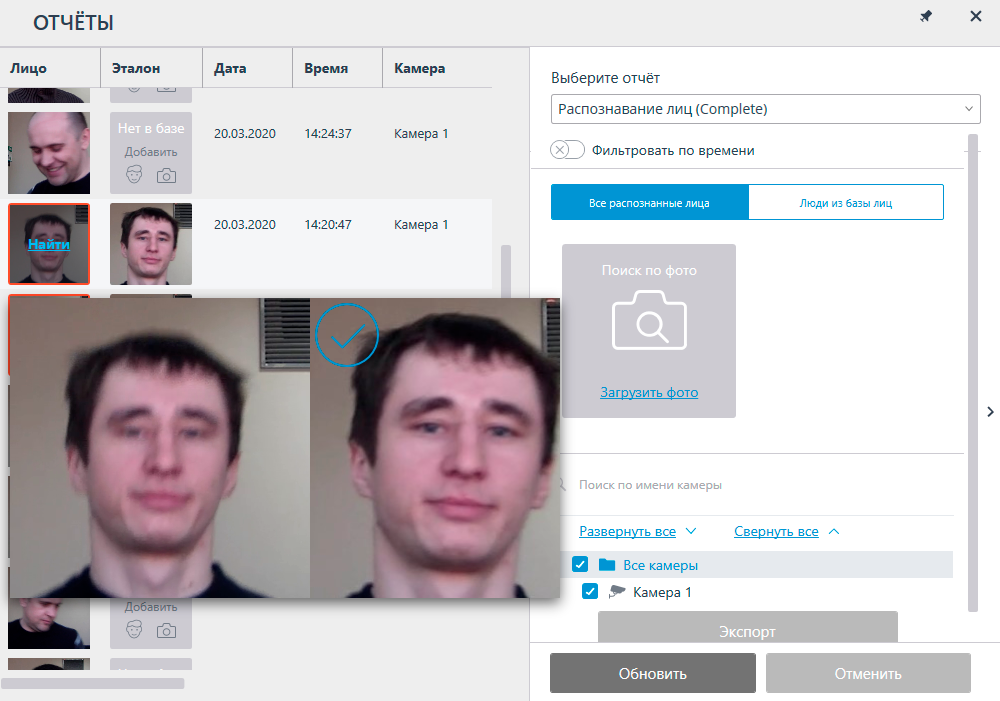
В контекстном меню доступны различные действия:
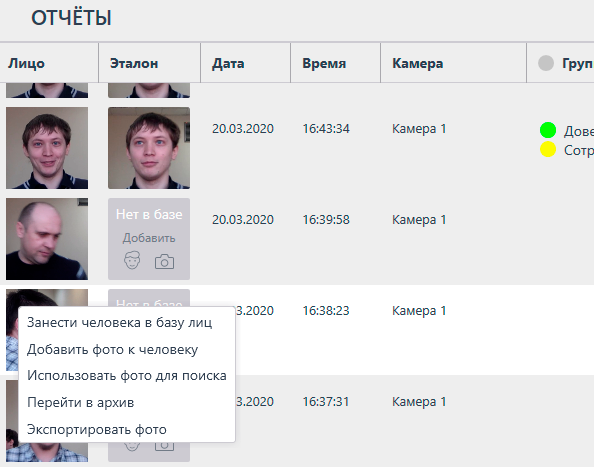
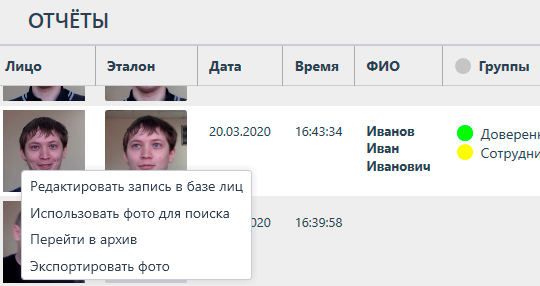
Используя расположенную справа раскрывающуюся панель фильтра, можно изменить параметры отображения в отчете.
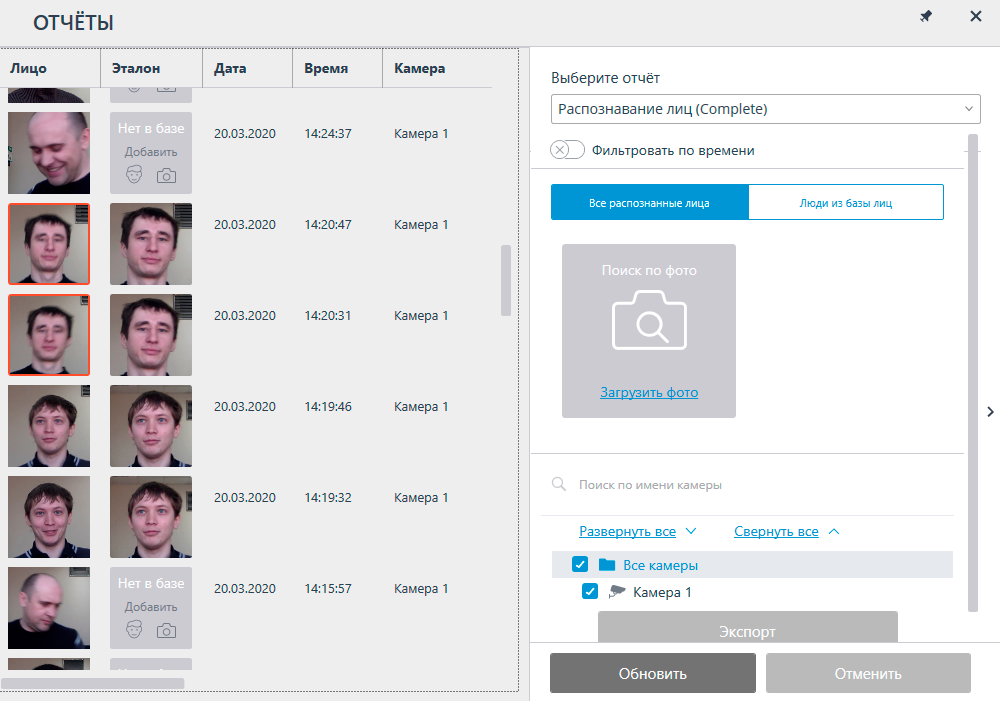
Для применения фильтра нужно нажать кнопку Обновить список.
При включении опции Фильтровать по времени можно задать период.
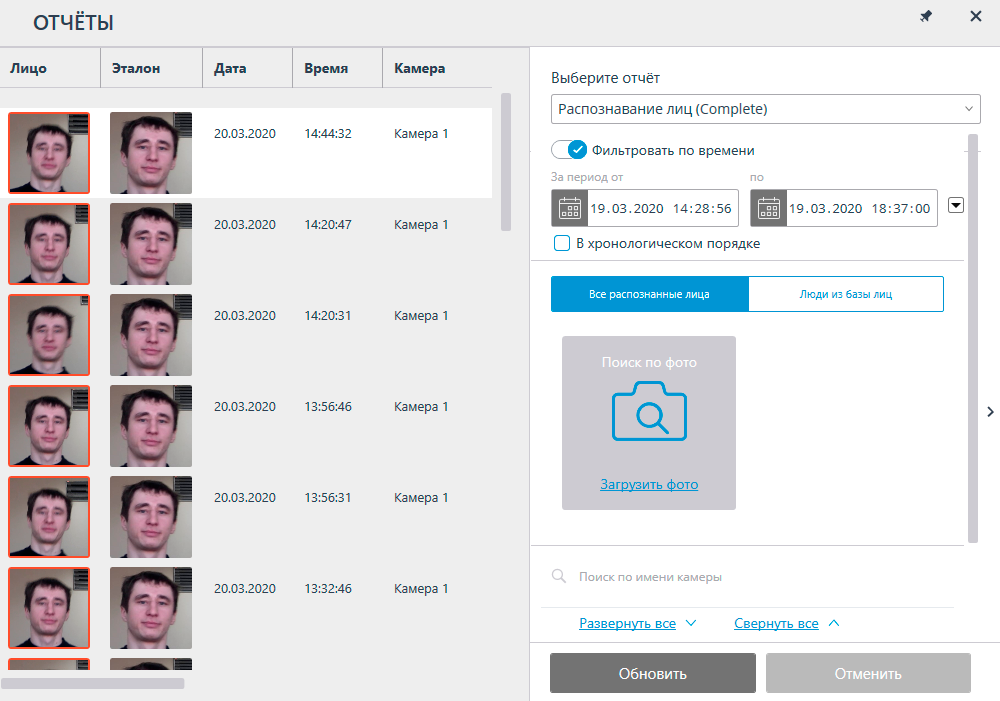
При выборе Люди из базы лиц можно фильтровать объекты.
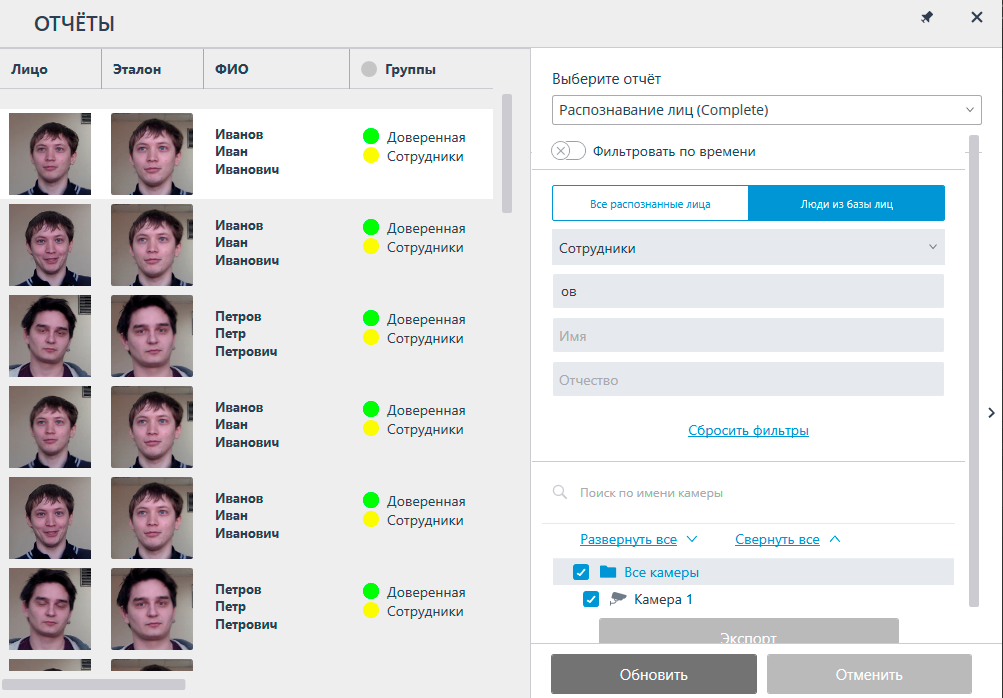
Также можно искать объекты по сходству.
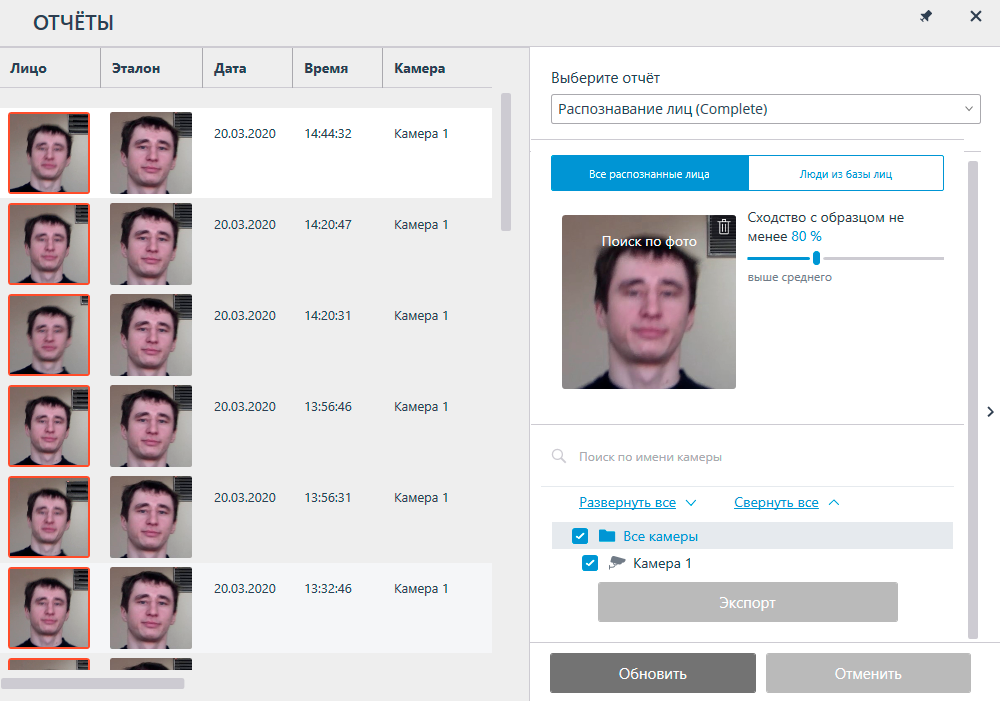
Если для отчёта был задан период, то по нажатию кнопки Экспорт данный отчёт будет выгружен на диск.
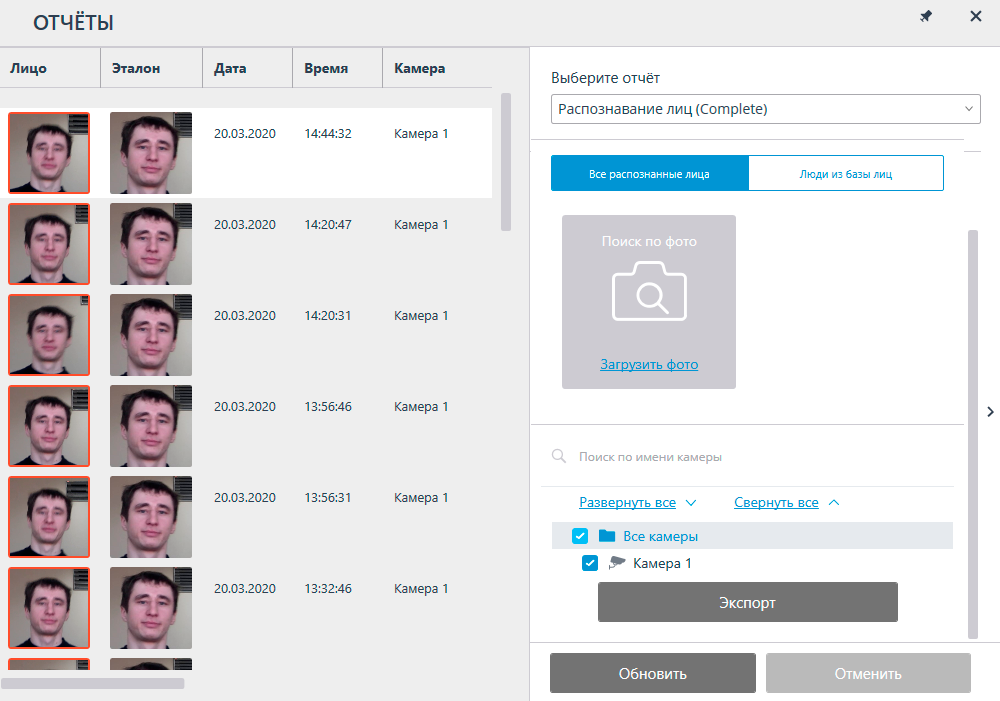
При этом откроется окно выбора местоположения и формата файла: CSV, Excel или PDF.
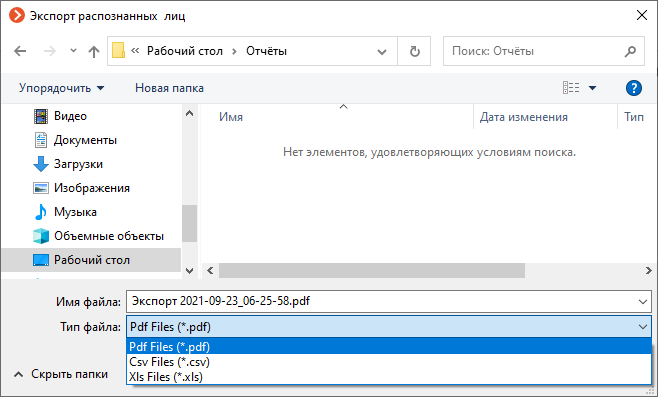
Отчёт о группах базы данных лиц
Отчёт о группах базы данных лиц представляет собой таблицу о состоянии базы данных: количество записей в группах, количество групп, общее количество записей в базе.
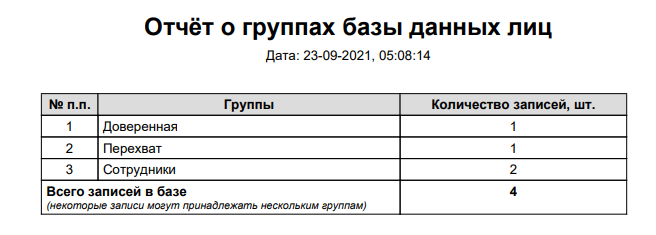
Для построения отчёта необходимо перейти на вкладку  Группы базы лиц и нажать на кнопку
Группы базы лиц и нажать на кнопку  .
.
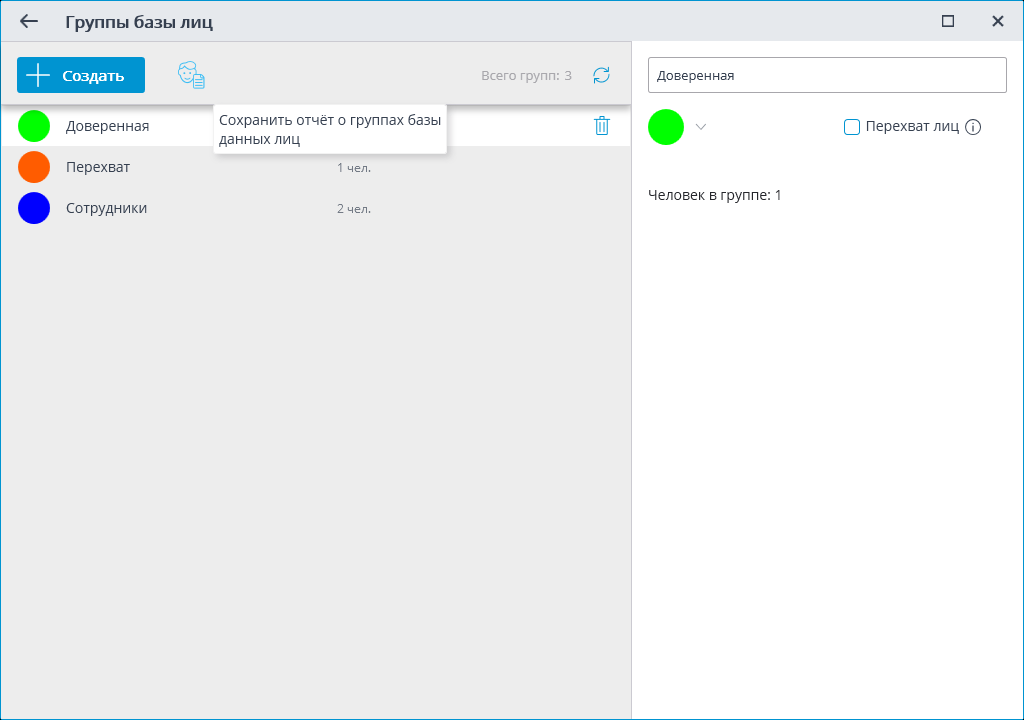
Отчёт сохраняется в формате PDF.
Отчет Учет рабочего времени (Complete)
Отчет Учет рабочего времени (Complete) строится по зонам. Под зоной подразумевается территория, на которой требуется отслеживать присутствие отдельных сотрудников. Для одной зоны может быть задействовано несколько камер, как на входе, так и на выходе.
Примечание
Если сотрудник было зафиксирован на выходе из зоны, но при этом не зафиксирован на входе, то время его пребывания в зоне будет считаться с 00:00.
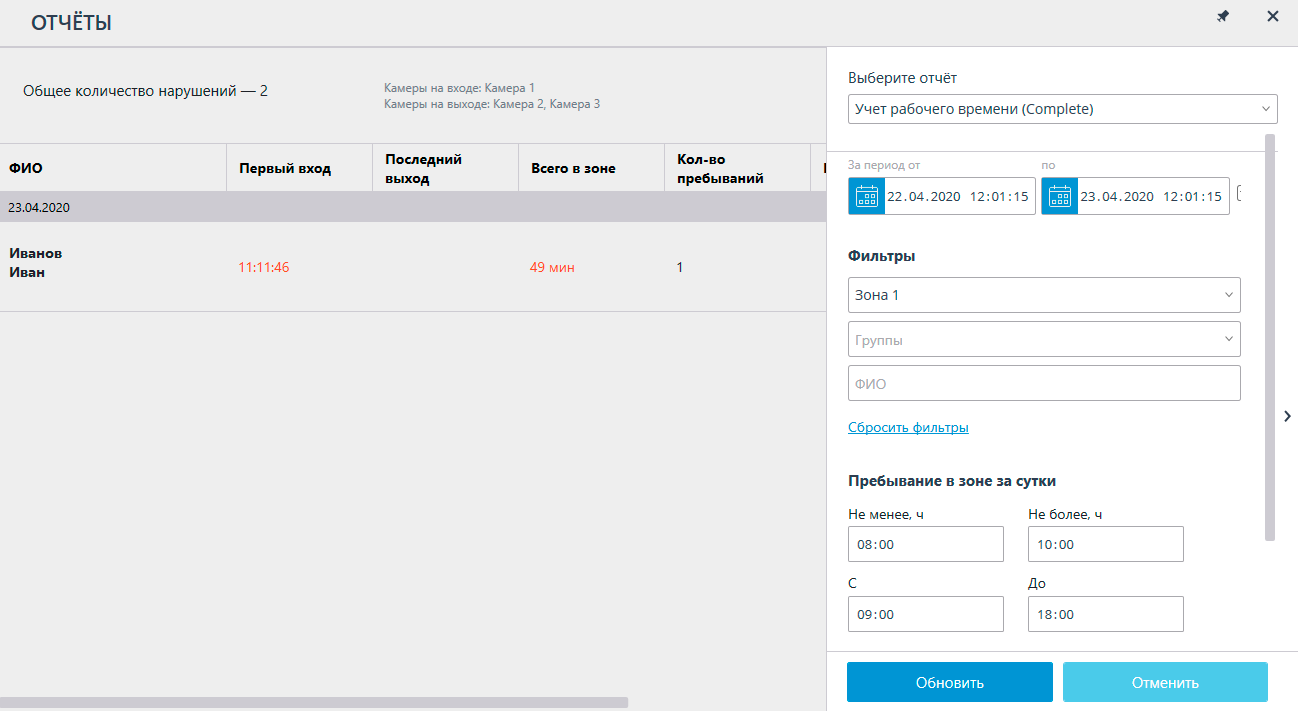
Для построения отчета необходимо задать зону и интервал времени, для которых будет строиться отчет. Кроме того, доступны опциональные фильтры, позволяющие формировать отчёт по именам, фамилиям и группам людей, а также по времени нахождения в зоне.
В группе настроек Пребывание в зоне за сутки задаются параметры, по которым отслеживаются нарушения временного режима нахождения в зоне:
Не менее, ч: суммарное время пребывания в зоне не должно быть меньше заданного в этом параметре.
Не более, ч: суммарное время пребывания в зоне не должно превышать заданное в этом параметре.
С: объект должен попасть в зону не позже времени, заданное в этом параметре.
До: объект должен покинуть зону не раньше времени, заданное в этом параметре.
После задания всех фильтров следует нажать кнопку Обновить.
В заголовке отчёта указывается общее число нарушений режима пребывания в зоне, и описания камер, отслеживающих входы и выходы.
Строки таблицы сгруппированы по датам. Для каждой даты отображаются люди, которые были зафиксированы на входе и выходе в зону.
В строке таблицы можно вызвать правым кликом мыши контекстное меню.
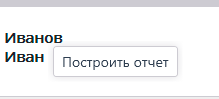
С помощью пункта контекстного меню Построить отчет открывается индивидуальный график нахождения объекта в зонах за сутки.
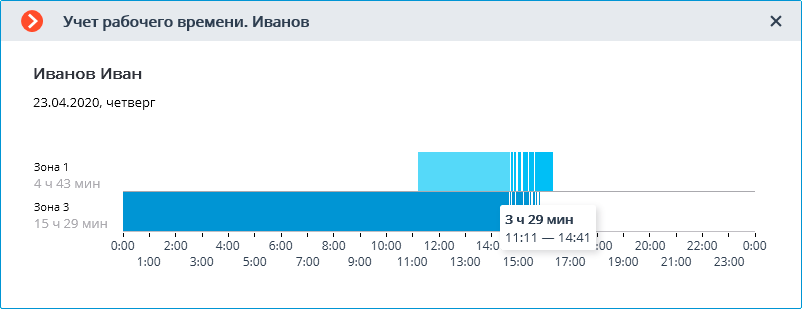
На индивидуальном графике отображаются все зоны, в которых побывал объект за выбранные сутки. Для каждой зоны отмечены фрагменты, когда объект там находился. При наведении курсора на любой фрагмент всплывает подсказка, в которой указаны количество времени и интервал пребывания в зоне.
База
Окно базы можно открыть из главного меню приложения, из панели распознанных при нажатии кнопки  , а также из панели и из окна отчета.
, а также из панели и из окна отчета.
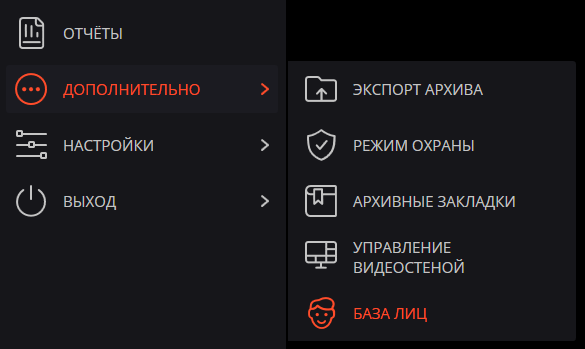
Примечание
Базы данных всех модулей примерно одинаковы, с незначительными различиями в деталях интерфейса и функциональных возможностях.
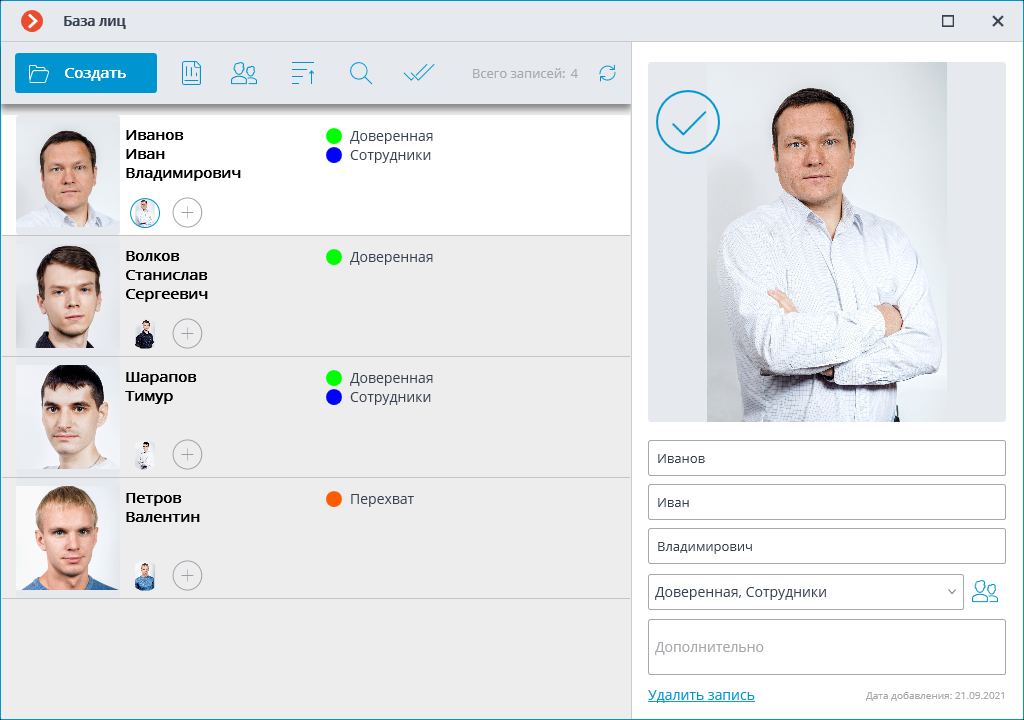
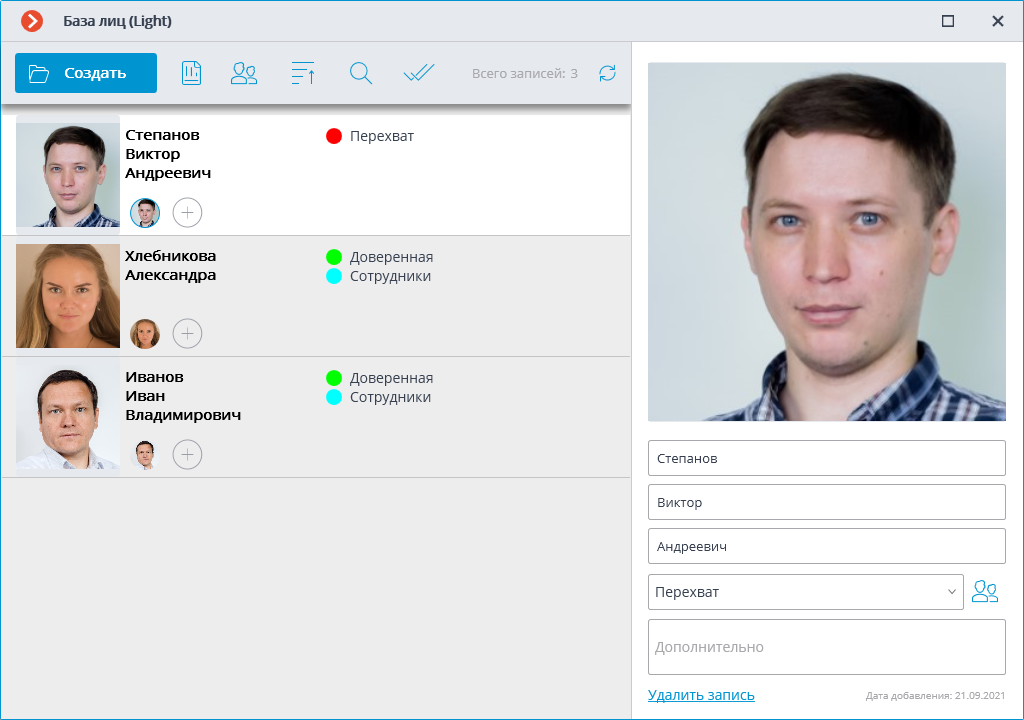
В верхней части окна размещены следующие кнопки:
 Создать: открывает Проводник для добавления в базу новой записи из файла с изображением.
Создать: открывает Проводник для добавления в базу новой записи из файла с изображением. Отчёты: открывает отчет Распознавание лиц.
Отчёты: открывает отчет Распознавание лиц. Группы: открывает список групп.
Группы: открывает список групп. Сортировка: позволяет отсортировать записи базы данных по дате добавления или по алфавиту.
Сортировка: позволяет отсортировать записи базы данных по дате добавления или по алфавиту. Поиск: открывает окно поиска по базе.
Поиск: открывает окно поиска по базе. Групповые операции: позволяет одновременно работать с несколькими записями.
Групповые операции: позволяет одновременно работать с несколькими записями. Обновить список: позволяет заново загрузить записи из базы на сервере. Данную функцию полезно использовать, в частности, при одновременной работе нескольких пользователей с базой: для того, чтобы увидеть недавние изменения, внесенные другими пользователями.
Обновить список: позволяет заново загрузить записи из базы на сервере. Данную функцию полезно использовать, в частности, при одновременной работе нескольких пользователей с базой: для того, чтобы увидеть недавние изменения, внесенные другими пользователями.
В базу можно добавлять как объекты, найденные модулем распознавания, так и загружать файлы изображений. При этом можно как добавлять новую запись в базу данных, так и добавлять информацию в существующую запись.
Предупреждение
Каждая запись может содержать не более 5 изображений. По достижении данного предела кнопка добавления образцов становится недоступной.
В правом нижнем углу выделенной записи отображается кнопка удаления данной записи.
При добавлении новой записи можно узнать о наличии дубликатов в базе.
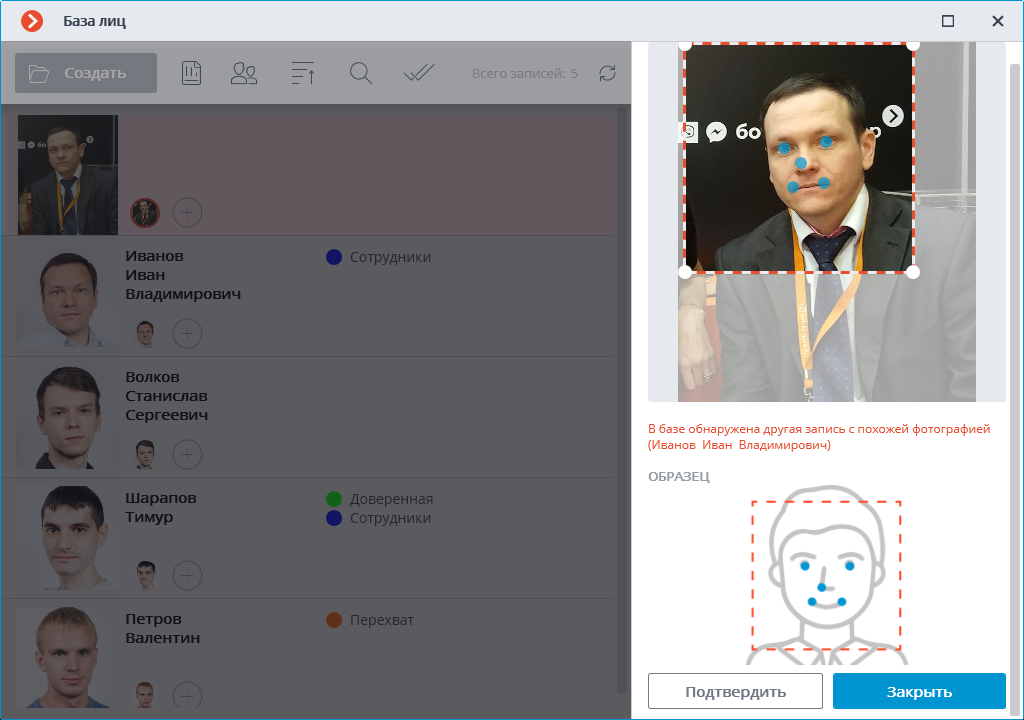
Предупреждение
В базу нельзя добавлять объекты в маске.
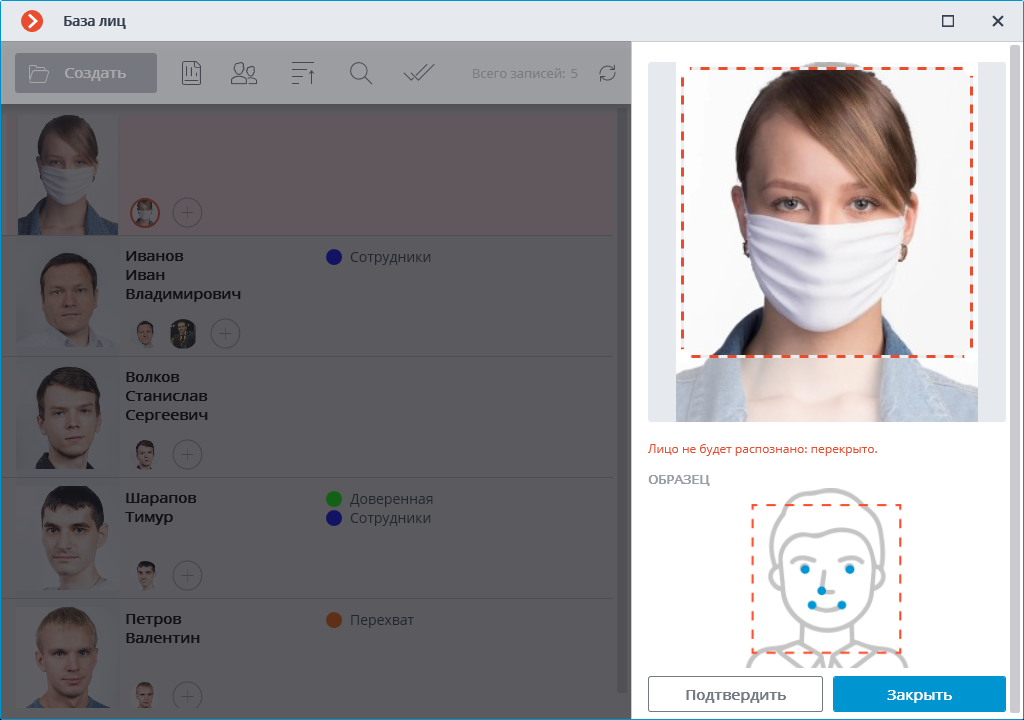
Примечание
В базу можно добавлять иображения, не соответствующие требованиям качества, однако они не будут использоваться.
По нажатии кнопки  открывается меню выбора вида сортировки.
открывается меню выбора вида сортировки.
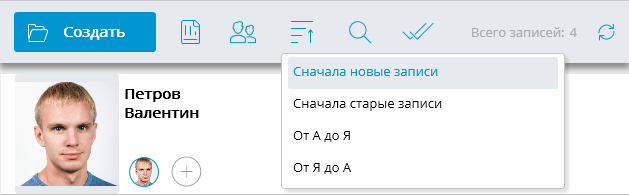
Доступно несколько видов сортировки:
по дате добавления:
Сначала новые записи;
Сначала старые записи.
по алфавиту:
от А до Я;
от Я до А.
Примечание
По умолчанию при открытии базы данных записи отсортированы по дате добавления Сначала новые записи.
Дата добавления записи в базу отображается внизу карточки записи.
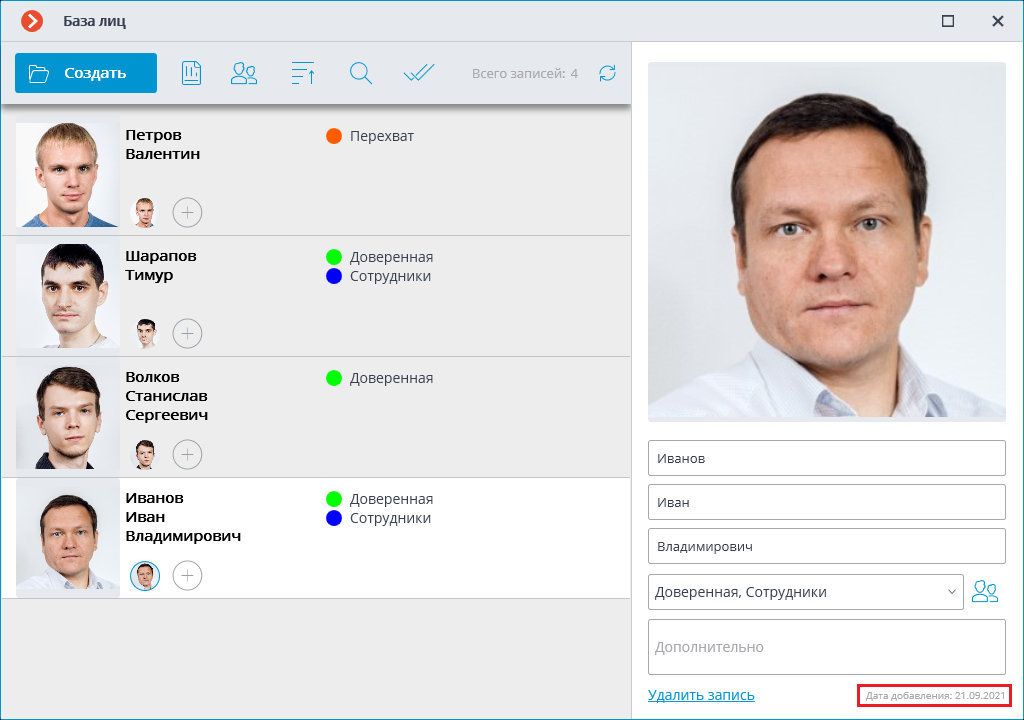
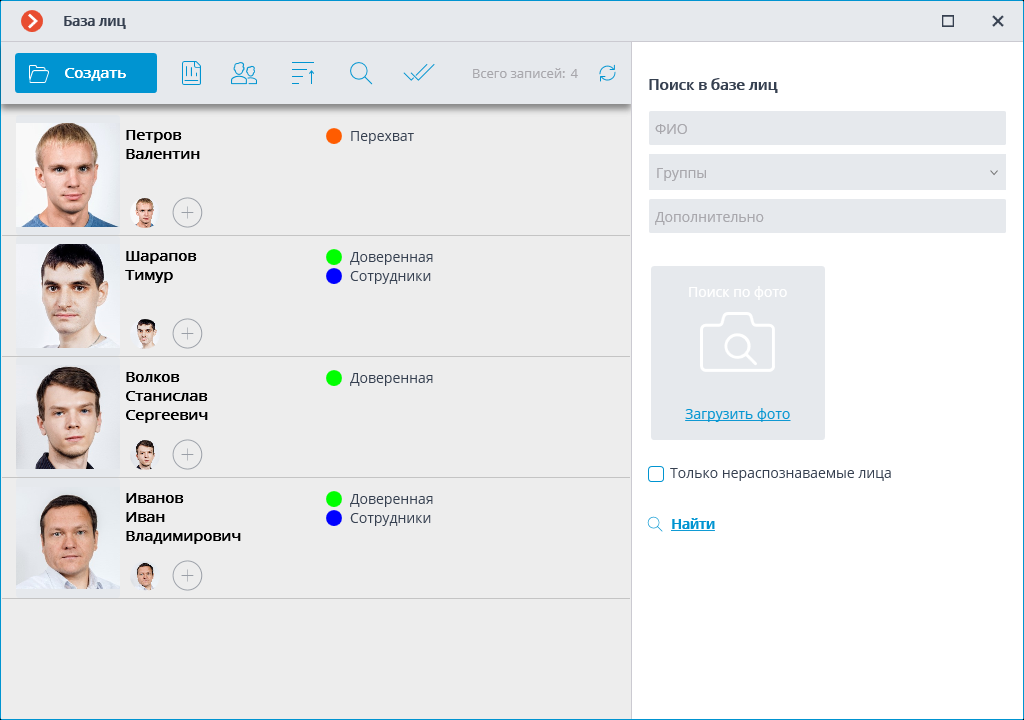
Для работы с несколькими записями одновременно необходимо перейти в режим  Групповые операции.
Групповые операции.
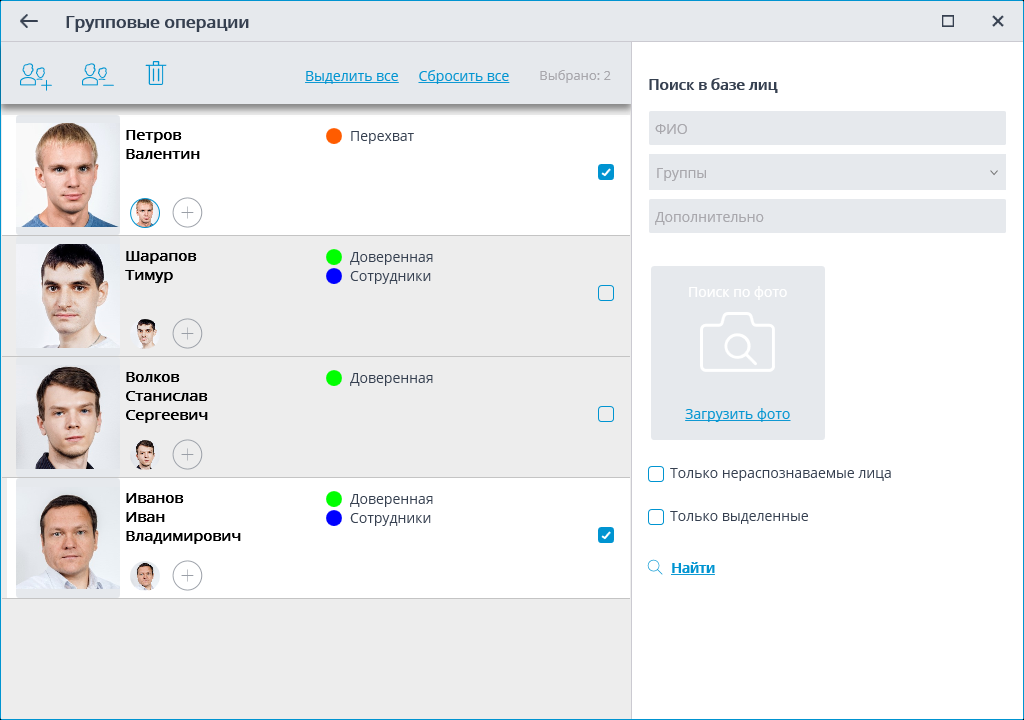
Доступны следующие групповые операции:
 Добавление в группы: позволяет добавить все выделенные записив отмеченные группы.
Добавление в группы: позволяет добавить все выделенные записив отмеченные группы. Исключение из группы: позволяет исключить все выделенные записи из отмеченных групп.
Исключение из группы: позволяет исключить все выделенные записи из отмеченных групп. Удалить выделенные записи: позволяет удалить все выделенные записи из базы.
Удалить выделенные записи: позволяет удалить все выделенные записи из базы.
Примечание
При повторном открытии режима Групповые операции все ранее выделенные записи сбрасываются.
Справа от списка расположена панель редактирования выделенной записи. В верхней части данной панели отображается образец. Ниже размещены текстовые поля, а также поле со списком, позволяющее выбрать группы. Справа от списка групп размещена кнопка  , по нажатию на которую открывается редактируемый список групп.
, по нажатию на которую открывается редактируемый список групп.
Сохранение в базу изменений, внесенных в панели редактирования, осуществляется при выделении другой записи в списке или при закрытии окна базы.

Каждая группа должна иметь уникальное название.
Также группе можно присвоить цвет — в таком случае объекты будут помечены этим цветом в отчетах и в панели распознавания.
Для группы можно включить опцию Перехват лиц, которая может использоваться для настройки автоматических действий.